- 返回
- IE提示是否停止运行此脚本
使用IE高级设置屏蔽“是否停止运行此脚本”脚本错误提醒
2016-08-19 09:44作者:quers
有段时间开启的网页太多,造成IE浏览器卡死,还提出提示:是否停止运行此脚本,让人烦不胜烦,只要取消脚本错误报告,IE卡死问题自然解决,阅读下文了解使用IE高级设置屏蔽“是否停止运行此脚本”脚本错误提醒的方法。

操作步骤:

1、启动IE浏览器,点击上方菜单栏位的工具,如下图所示——
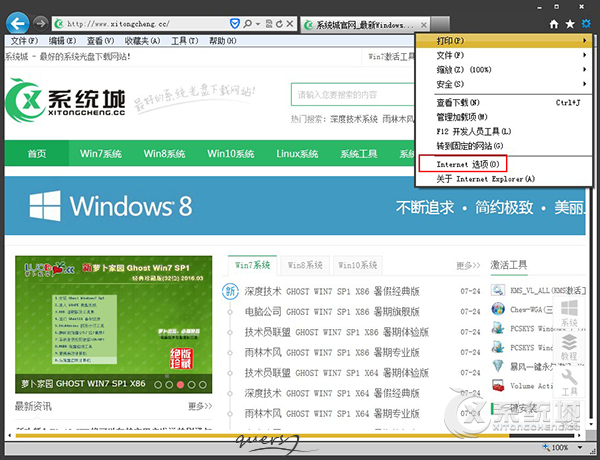
2、在工具栏位选择internet选项,如下图所示——
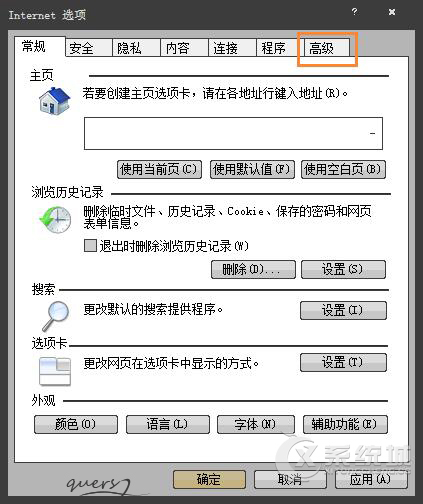
3、在internet选项卡上点击高级选项卡,下拉高级页面,找到禁用脚本功能选项,如下图所示——
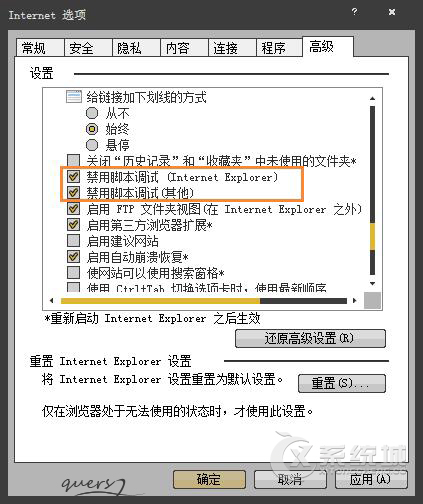
4、将禁用脚本选项前的勾去掉,点击下方的应用按钮,如下图所示。
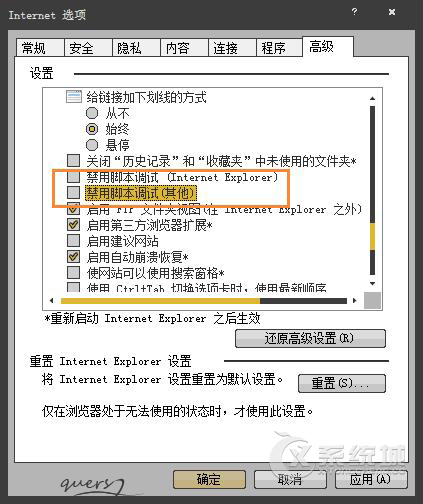
5、重新启动浏览器,提示脚本运行过慢的提示不见了!
以上便是关于使用IE高级设置屏蔽“是否停止运行此脚本”脚本错误提醒的方法,此方法不能处理所有IE卡死问题,只能解决因脚本错误导致IE卡死的问题。
分享给好友:
相关教程
更多